プロパティソース構成
最終更新日: 18 年 2024 月 XNUMX 日PropertySources は、Groovy または PowerShell スクリプトの出力に基づいて、リソース レベルでプロパティを自動割り当てします。 これには、インベントリの追跡とレポートの改善、トラブルシューティング、共有プロパティに基づくデバイスの動的なグループ化など、さまざまな利点があります。
注: クラウド リソースに PropertySources を使用するには、ローカル コレクターを介して監視を有効にする必要があります。 詳細については、次を参照してください。 ローカル コレクタによるモニタリングの有効化.
PropertySource の構成
- LogicMonitor のナビゲーション メニューで、 モジュール.
- My Module Toolbox から、 Add


- [追加] ウィンドウで、 プロパティソース.
[新しい PropertySource の追加] ウィンドウが表示され、[情報]、[適用先]、および [コレクション] のタブが含まれます。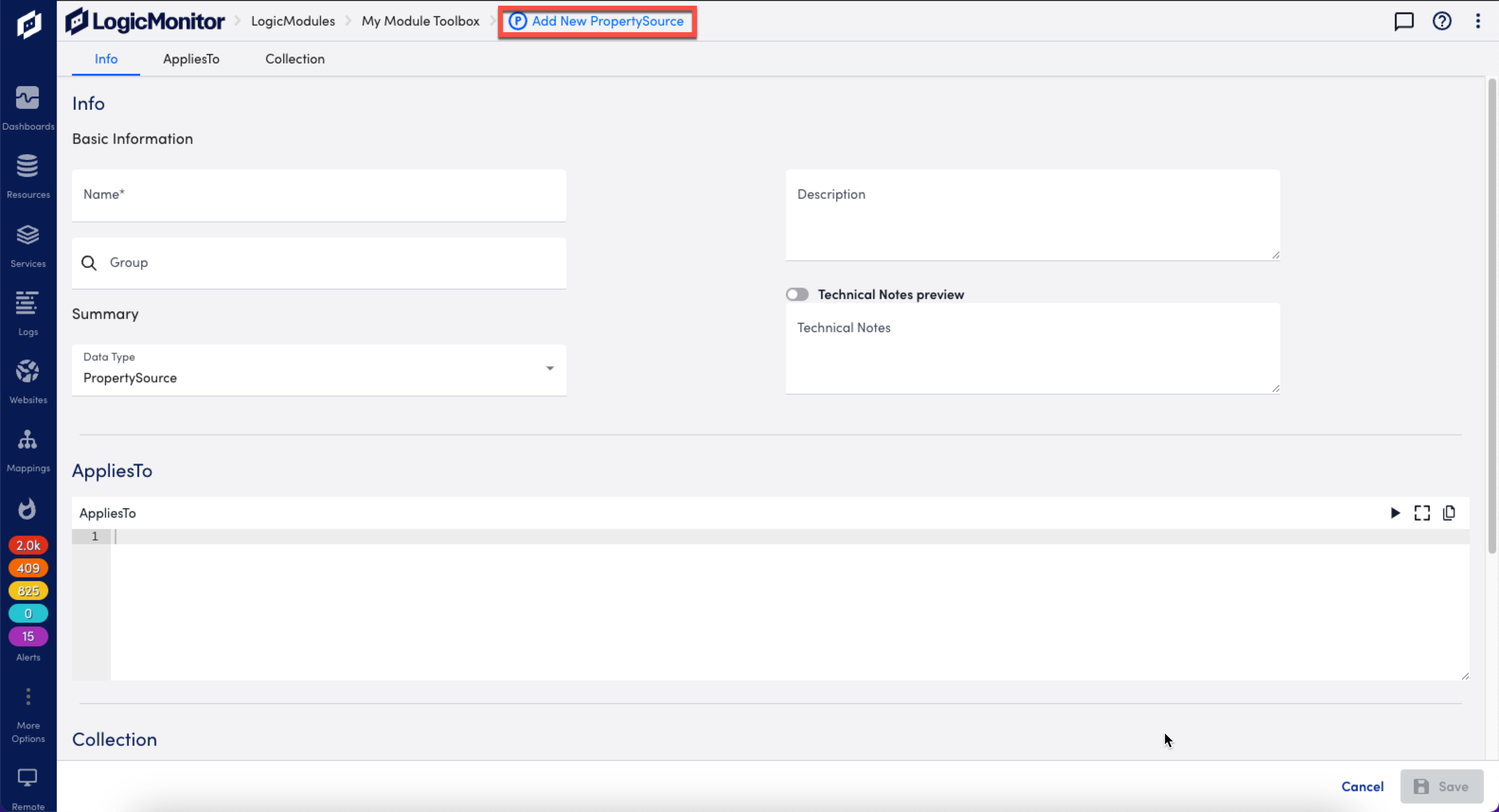
- [情報] タブで、次の情報を入力します。
- 名前: プラットフォームまたはアプリケーションを指定し、必要に応じてプラットフォームの特定のコンポーネントを指定します。
- 説明: PropertySource の目的を簡単に判断できるように、十分な詳細を提供します。
- グループ: PropertySource が追加されるグループを指定します。 このフィールドを空のままにすると、PropertySource がデフォルトに追加されます @ungrouped グループ。 既存の PropertySource グループと一致しないテキストを入力すると、新しいグループが作成されます。
- データ・タイプ:
- PropertySource (デフォルト)
- トポロジ マッピング用のリソースに外部リソース ID (ERI) を割り当てる目的で PropertySource を作成する場合は、ERI Source を使用します。 詳細については、次を参照してください。 トポロジマッピングの概要.
- テクニカル ノート: ノートまたは技術情報を入力します。
- [適用対象] タブで、次の操作を行います。
- AppliesTo フィールドは、LogicMonitor の AppliesTo スクリプトを入力として受け入れ、この PropertySource に関連付けられているリソースを決定します。 詳細については、次を参照してください。 AppliesToスクリプティングの概要.
- 現在地に最も近い テスト適用先 のアイコンをクリックします。


- ソフトウェア設定ページで、下図のように コレクション タブで、次の操作を行います。
- 選択 埋め込み Groovy スクリプト or 埋め込み PowerShell スクリプト.
- 現在地に最も近い テストスクリプト のアイコンをクリックします。

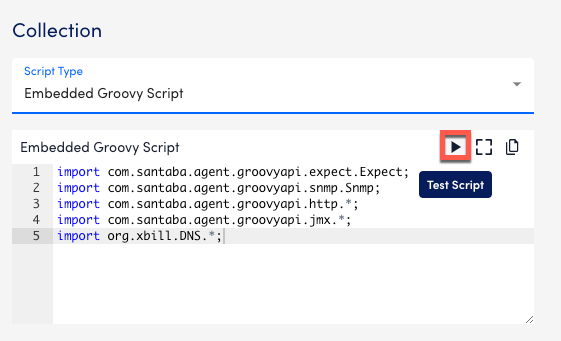
- [コレクション スクリプトのテスト] ウィンドウで、スクリプトをテストするリソースを検索して選択し、 ラン ホイール試乗.
この機能は、指定されたプロパティをデバイスに正しく割り当てるスクリプトの機能をテストします。
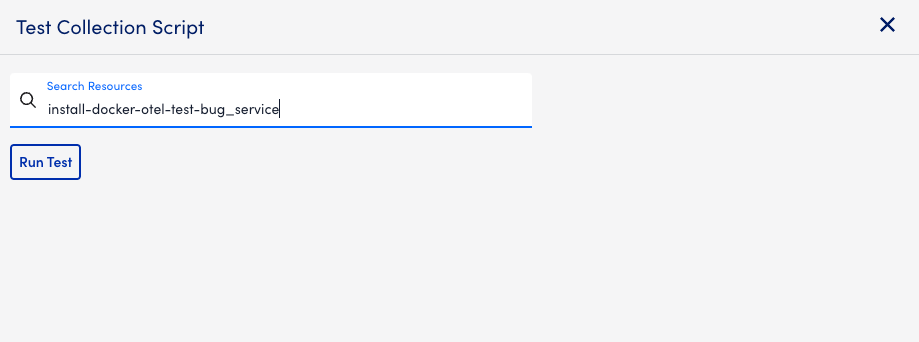
- 選択 Save.
